电脑系统查看主板型号 怎么查看电脑主板型号和规格
更新时间:2024-08-02 16:09:26作者:yang
电脑主板作为整个电脑系统的核心零部件,其型号和规格的了解对于用户维护和升级电脑至关重要,要查看电脑主板型号和规格,最简单的方法是通过电脑系统来查看。在Windows系统下,可以通过打开设备管理器来查看主板型号,而在Mac系统下,可以通过关于本机来查看主板信息。通过了解主板型号和规格,用户可以更好地了解自己的电脑配置,为日后的维护和升级提供便利。
具体步骤:
1.打开电脑后在桌面上找到【控制面板】并双击打开,如下图所示。
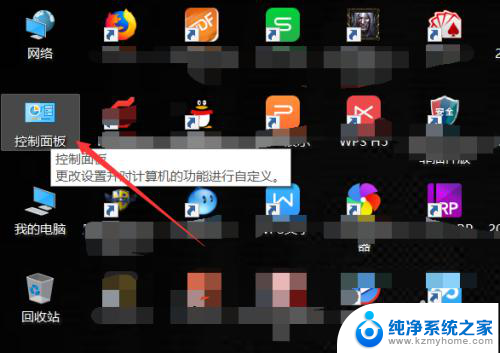
2.在控制面板里直接点击打开【硬件和声音】,如下图所示。
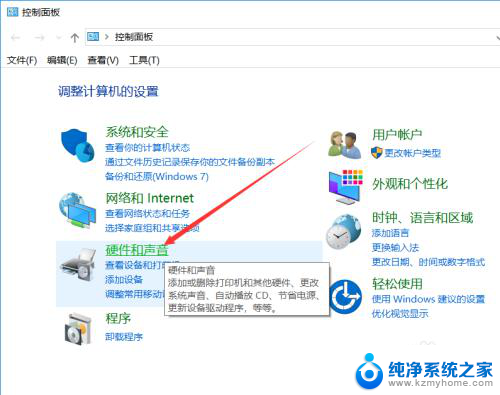
3.在硬件和声音界面里找到【设备管理器】并点击打开,如下图所示。
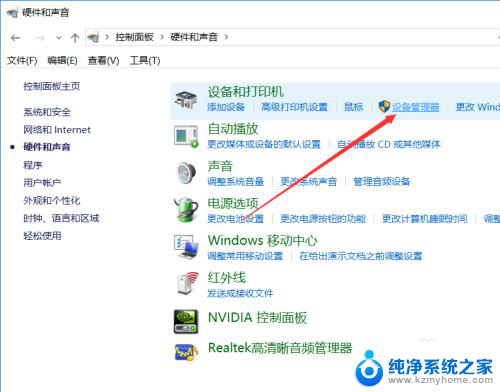
4.在打开的Windows设备管理器对话框里找到【系统设备】并点击前面的箭头,如下图所示。
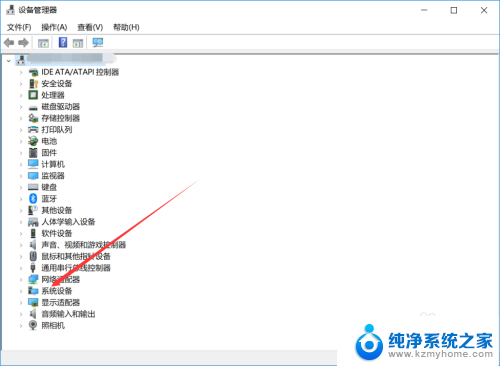
5.将系统设备展开后就可以查看电脑主板型号了,如下图所示。
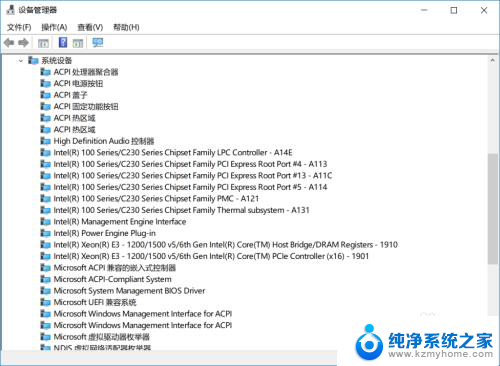
以上是关于如何查看电脑主板型号的全部内容,如果有其他用户遇到相同情况,可以按照我的方法来解决。
电脑系统查看主板型号 怎么查看电脑主板型号和规格相关教程
- 怎么查看电脑主板的型号 怎么查看电脑主板型号和配置
- 怎么看电脑的主板型号 怎样查看电脑主板型号
- 如何查电脑的主板型号 电脑主板型号怎么查
- 怎么看电脑的主板 怎么查看电脑主板型号信息
- 电脑型号如何查看 怎样在电脑上查看自己电脑的型号
- 电脑如何查看显示器型号 电脑显示器型号的查看方式
- 如何查看笔记本电脑内存型号 电脑内存型号查看步骤
- 怎么在电脑上看内存条型号 怎么查看电脑内存条型号
- 电脑哪里看显卡型号 怎么查看自己电脑的显卡型号
- 电脑怎么查型号 电脑型号如何查看
- 微信发送不了语音 微信语音发送不了怎么办
- tcl电视投屏不了 TCL电视投屏无法显示画面怎么解决
- 3dmax打开没反应 3dmax打不开一直加载不出来
- 电视上怎么打开无线投屏 电视怎么打开无线投屏功能
- 文件夹里面桌面没有了 桌面文件被删除了怎么办
- windows2008关机选项 Windows server 2008 R2如何调整开始菜单关机按钮位置
电脑教程推荐
- 1 tcl电视投屏不了 TCL电视投屏无法显示画面怎么解决
- 2 windows2008关机选项 Windows server 2008 R2如何调整开始菜单关机按钮位置
- 3 电脑上的微信能分身吗 电脑上同时登录多个微信账号
- 4 怎么看电脑网卡支不支持千兆 怎样检测电脑网卡是否支持千兆速率
- 5 荣耀电脑开机键在哪 荣耀笔记本MagicBook Pro如何正确使用
- 6 一个耳机连不上蓝牙 蓝牙耳机配对失败
- 7 任务栏被隐藏时,可以按 键打开开始菜单 如何隐藏任务栏并用快捷键调出
- 8 电脑为什么找不到打印机 电脑找不到打印机怎么连接
- 9 word怎么清除最近打开文档记录 Word文档打开记录快速清除技巧
- 10 电脑排列图标怎么设置 桌面图标排序方式设置教程